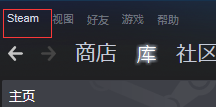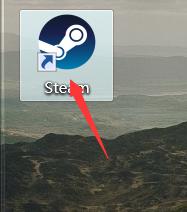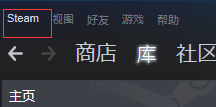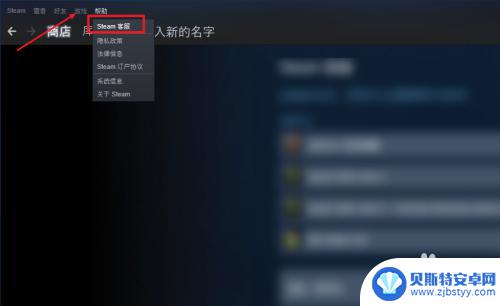steam开启云存档 steam游戏存档云同步教程
随着科技的不断进步,云存储技术已经成为现代生活中不可或缺的一部分,在游戏领域,Steam作为最受欢迎的游戏平台之一,也不断推出新的功能来提升用户体验。其中Steam开启云存档功能可以让玩家无需担心游戏存档的丢失或损坏问题,通过云同步的方式,将游戏进度自动保存到云端,方便玩家随时随地继续游戏。本文将为大家详细介绍如何使用Steam开启云存档功能,并提供相应的教程和操作步骤。无论是电脑玩家还是主机玩家,都能轻松掌握这一功能,为游戏体验增添便利和乐趣。
steam游戏存档云同步教程
步骤如下:
1.本文操作基于steam电脑客户端,首先启动你的steamPC客户端。如下图所示
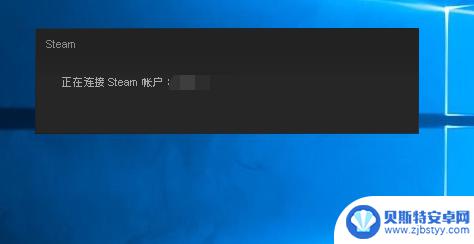
2.进入登陆界面,输入帐号和密码,点击登录按钮,如下图所示
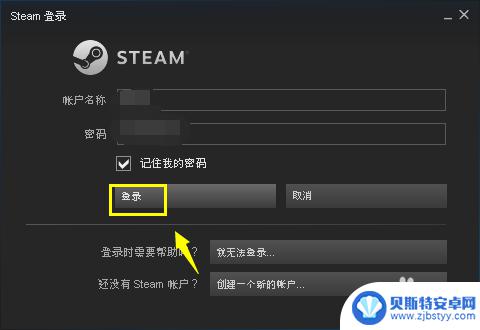
3.登陆成功,点击左上角的游戏,如下图所示
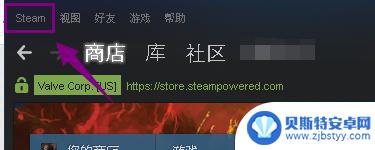
4.进入游戏菜单,选择设置进入,如下图所示
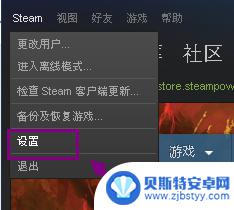
5.在游戏设置界面,点击云服务选项卡,如下图所示
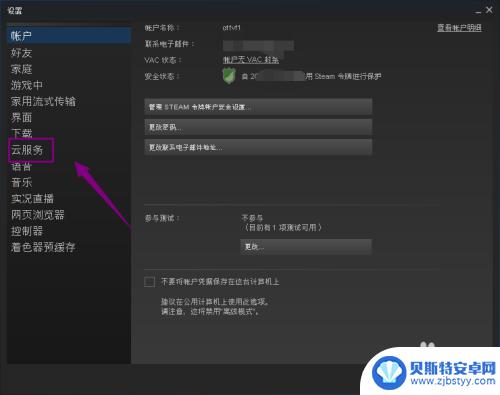
6.在云服务中勾选启动steam云同步服务,单击确定即可。如下图所示
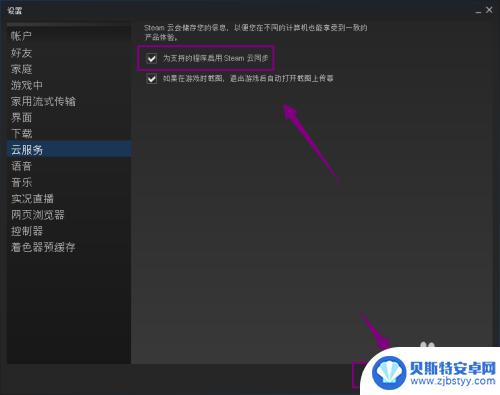
7.这样所有可以云同步的游戏会自动云同步了,点击库进入。如下图所示
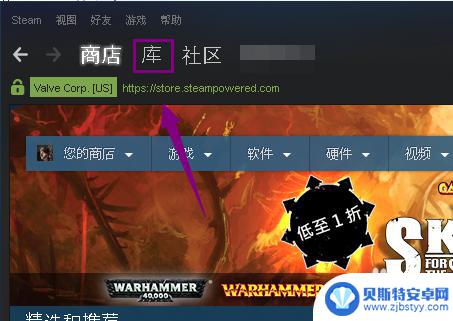
8.在游戏库看到游戏后面有云标示的都可以存档云同步,如下图所示
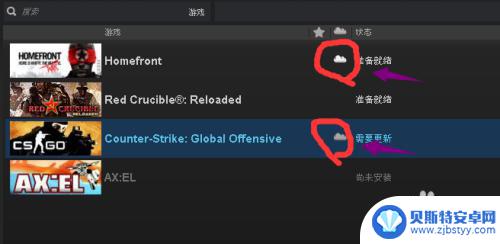
关于steam开启云存档的内容就介绍到这里了,如果你在游戏中遇到困难,希望能在这里找到满意的答案,欢迎大家关注。
相关攻略
-
steam怎么打开云存档 steam云存档位置在哪里
在玩Steam游戏时,云存档是一个非常方便的功能,可以帮助玩家在不同设备上同步游戏进度,如何打开Steam的云存档呢?其实很简单,只需要在游戏中选择加载云存档或保存至云端即可。...
-
steam怎么同步存档 Steam游戏存档云同步教程
steam怎么同步存档,在如今的游戏世界中,Steam作为最受欢迎的游戏平台之一,为玩家提供了丰富多样的游戏选择,当我们在多台设备上游玩同一个Steam游戏时,存档的同步问题就...
-
steam怎么关云储存 STEAM云存档关闭教程
Steam是一款广受欢迎的游戏平台,除了提供丰富的游戏资源外,它还提供了云储存功能,方便玩家在不同设备之间同步游戏进度和存档,有时候我们可能需要关闭这个功能,可能是出于隐私安全...
-
steam怎么建立云存档 如何在Steam中启用云存档功能
在现如今的游戏世界中,云存档功能已经成为了许多玩家们不可或缺的一项特性,而在众多游戏平台中,Steam作为最受欢迎的之一,也为玩家们提供了方便的云存档服务。通过Steam的云存...
-
steam换电脑云存档怎么读取 Steam云存档读取教程
steam换电脑云存档怎么读取,在现如今的数字化时代,电子游戏已成为许多人生活中不可或缺的一部分,而对于热爱游戏的玩家们来说,游戏存档的保留和读取是非常重要的。在Steam平台...
-
泰拉瑞亚steam云存档恢复本地 泰拉瑞亚Steam云存档找不到怎么办
泰拉瑞亚Steam云存档恢复本地 泰拉瑞亚Steam云存档找不到怎么办在泰拉瑞亚这款热门的沙盒游戏中,许多玩家都乐于将自己的游戏存档备份到Steam云存档中,以防止意外数据...
-
warframe怎么安全是设置密码 星穹铁道密码设置方法
在现今数字化社会,网上安全问题备受关注,对于Warframe游戏玩家来说,设置密码是确保账号安全的重要一环。星穹铁道密码设置方法为玩家提供了一种简单而有效的保护措施,通过设定复...
-
逃离疯狂迷宫如何放弃任务 冒险岛怎么放弃不喜欢的任务
在游戏中,放弃任务可能是玩家们不得不面对的选择,逃离疯狂迷宫如何放弃任务?冒险岛怎么放弃不喜欢的任务?在玩家遇到困难或者不感兴趣的任务时,放弃可能是唯一的出路。放弃任务并不意味...
-
拣爱怎么没声音 附近寻爱软件声音设置教程
在这个数字化时代,人们通过各种软件和应用来寻找爱情已经成为一种常态,有时候我们可能会遇到一些问题,比如在使用附近寻爱软件时,发现拣爱功能怎么没有声音。这时候我们就需要学会如何设...
-
主宰世界怎么搭配阵容 超能世界最强阵容搭配攻略
在主宰世界这款游戏中,阵容的搭配是至关重要的,要想在游戏中取得胜利,就必须精心设计一个强大的阵容。而在超能世界,更是需要玩家们深思熟虑每一个英雄的选择和搭配。只有找到最强的阵容...